Jak hostować wiele witryn internetowych na jednym serwerze (przewodnik dla początkujących)
Opublikowany: 2023-09-08Czy chcesz hostować wiele witryn WordPress na jednym serwerze?
Możesz łatwo zarządzać wieloma domenami z jednego miejsca, hostując je na jednym serwerze. Ponadto pomaga zaoszczędzić koszty, ponieważ nie musisz kupować oddzielnych serwerów dla każdej witryny.
W tym artykule pokażemy, jak hostować wiele witryn internetowych na jednym serwerze.
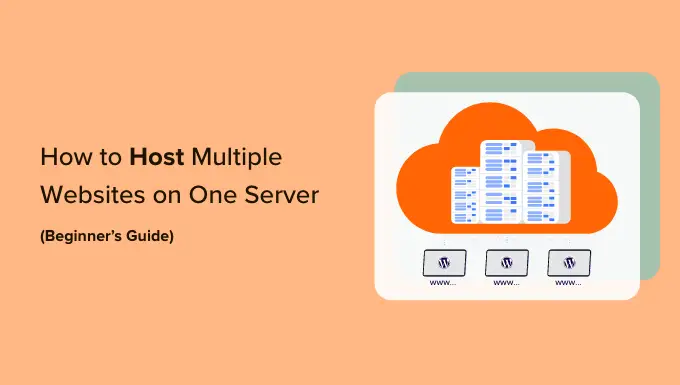
Dlaczego warto hostować wiele witryn internetowych na jednym serwerze?
Jeśli planujesz rozszerzenie swojej firmy z jednej witryny na większą liczbę, wykonalną opcją jest hostowanie jej na jednym serwerze.
Dzieje się tak dlatego, że łatwiej jest nimi zarządzać z jednego miejsca. Logowanie i wylogowywanie się z wielu witryn WordPress na różnych serwerach może być czasochłonne i niewygodne. Jeśli wszystkie Twoje witryny internetowe znajdują się na jednym serwerze, możesz po prostu przełączać się między nimi z tego samego pulpitu nawigacyjnego.
Hostowanie wielu witryn na jednym serwerze również pomoże zaoszczędzić i będzie bardziej ekonomiczne dla Twojej firmy.
Wielu dostawców hostingu oferuje hosting dedykowany, w którym masz pełną kontrolę nad serwerem i możesz założyć więcej niż 1 stronę internetową.
Zamiast kupować indywidualne plany hostingowe dla każdej witryny, możesz wybrać plan, który pozwala na wiele witryn WordPress na jednym serwerze. Umożliwi to również pełne wykorzystanie zasobów serwera.
To powiedziawszy, zobaczmy, jak można hostować wiele witryn internetowych na jednym serwerze.
Wybierz usługę hostingową i kup domeny
Zanim będziesz mógł dodać jakąkolwiek witrynę internetową do serwera, pierwszym krokiem jest zakup usługi hostingowej i nazw domen dla Twoich witryn internetowych.
Wybór dostawcy hostingu WordPress
Istnieje wiele usług do wyboru, ale my polecamy Hostingera. Jest to szybko rozwijający się dostawca usług hostingowych oferujący różne rodzaje opcji hostingu.
Na przykład możesz uzyskać hosting współdzielony premium, hosting WordPress, hosting VPS, hosting w chmurze, hosting zarządzany i nie tylko.
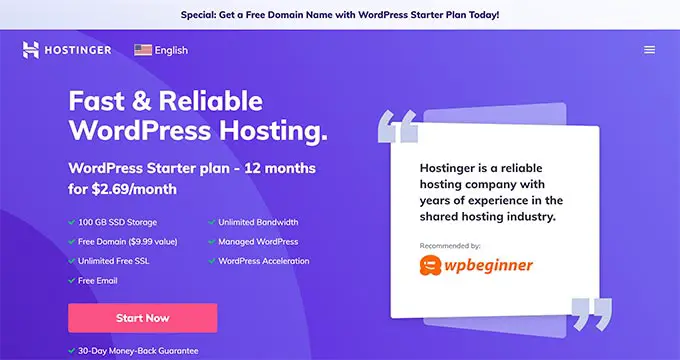
W planie Hostinger WordPress Starter możesz dodać do 100 stron internetowych, otrzymać bezpłatną pocztę e-mail, certyfikat SSL, nieograniczoną przepustowość, zarządzany WordPress i wiele więcej. Otrzymasz także 1 bezpłatną nazwę domeny, ale będziesz musiał kupić inne domeny.
Najlepsze jest to, że użytkownicy WPBeginner mogą uzyskać do 81% ZNIŻKI na plany hostingowe WordPress. Aby skorzystać z oferty, wystarczy kliknąć poniższy link.
Kolejną zaletą korzystania z planów WordPress Hostingera jest to, że WordPress jest preinstalowany. Nie musisz ręcznie instalować WordPressa dla swoich stron internetowych.
Jeśli szukasz alternatyw, możesz także użyć Bluehost lub SiteGround, aby dodać wiele witryn do jednego serwera.
Zakup nazw domen dla Twojej witryny internetowej
Po wybraniu platformy hostingowej następnym krokiem jest zakup nazw domen, które będą potrzebne do hostowania na serwerze.
Hostinger umożliwia zakup nowej domeny lub przeniesienie istniejącej domeny. Aby kupić domenę, po prostu przejdź do zakładki „Domeny” w panelu kontrolnym Hostingera.
W tym miejscu wystarczy wybrać opcję „Uzyskaj nową domenę”.
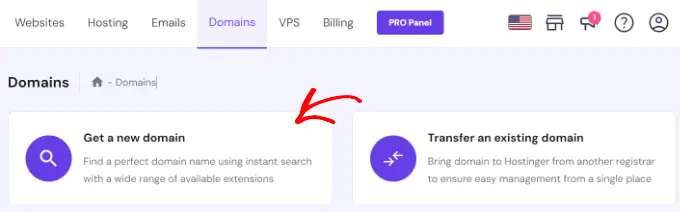
Następnie możesz wyszukać nazwę domeny.
Śmiało, wpisz słowo kluczowe lub nazwę marki w pasku wyszukiwania.
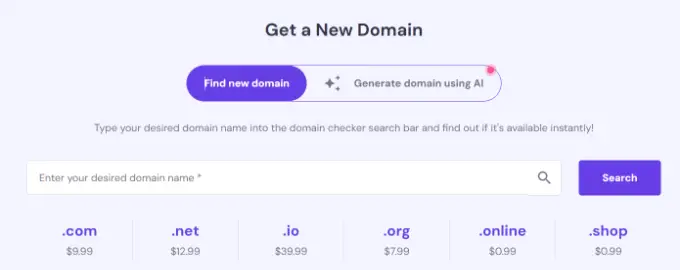
Tutaj zobaczysz listę opcji adresów URL wraz z różnymi rozszerzeniami domen i cenami.
Po prostu wybierz żądaną opcję i kliknij przycisk „Kup domenę”.
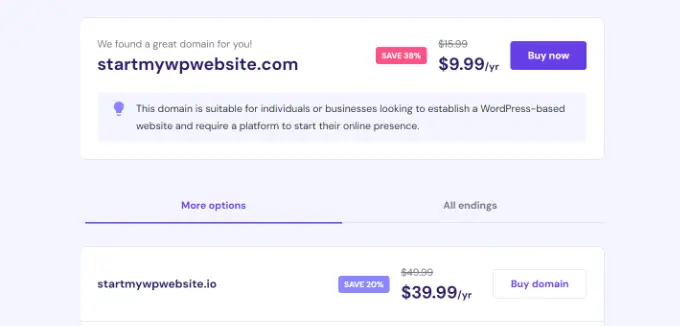
Następnie otworzy się wyskakujące okienko z różnymi okresami rozliczeniowymi dla Twojej nazwy domeny.
Śmiało, wybierz okres rozliczeniowy.
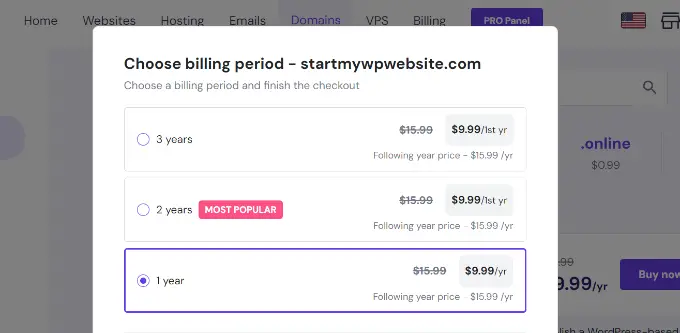
Następnie możesz dokończyć proces płatności, wybierając metodę płatności i kupując nazwę domeny.
Możesz powtórzyć ten proces, aby kupić dowolną liczbę dodatkowych domen.
Metoda alternatywna: Jeśli nie chcesz kupować domeny od Hostingera, istnieje wielu rejestratorów domen, którzy pozwalają z łatwością zarejestrować nazwę domeny. Możesz na przykład użyć Domain.com, ponieważ oferuje ona rozszerzenia najwyższego poziomu, łatwy proces rejestracji domeny i szereg funkcji.
Dodawanie wielu witryn WordPress do jednego serwera
Po wybraniu dostawcy hostingu i zakupie nazw domen możesz dodać wiele witryn do jednego serwera.
Z pulpitu nawigacyjnego Hostingera możesz przejść do zakładki „Witryny internetowe” i kliknąć opcję + Utwórz lub migruj witrynę internetową .
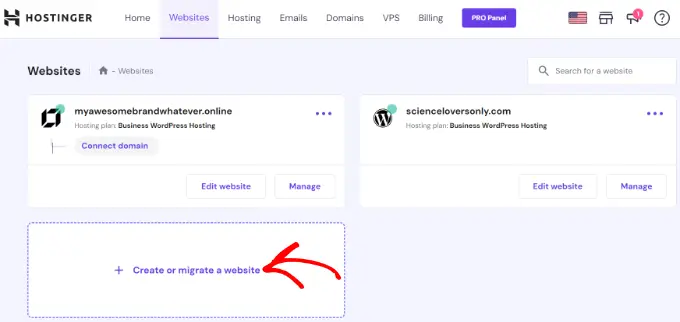
Następnie Hostinger przeprowadzi Cię przez proces tworzenia nowej witryny internetowej na tym samym serwerze.
Możesz na przykład wybrać typ witryny internetowej. Obejmuje to sklep internetowy, blog, biznes, portfolio i inne typy.
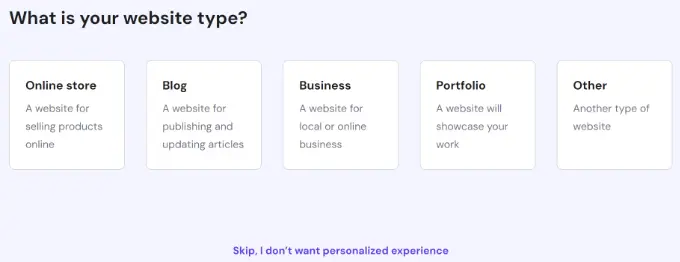
Następnie musisz wybrać, czy chcesz utworzyć witrynę internetową, czy przeprowadzić jej migrację.
Jeśli posiadasz już stronę internetową na innej platformie hostingowej, możesz przenieść ją do Hostingera. Po prostu wybierz opcję „Przenieś moją witrynę” i postępuj zgodnie z instrukcjami.
Na potrzeby tego samouczka wybierzemy opcję „Utwórz nową witrynę internetową”.
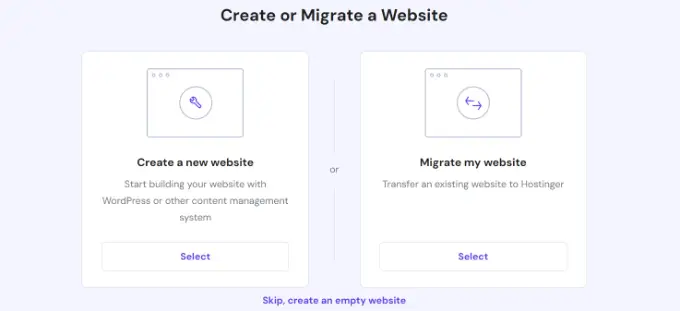
Następnie możesz wybrać platformę do zbudowania nowej witryny internetowej. Hostinger zaoferuje 2 metody, w których możesz użyć WordPressa ze sztuczną inteligencją (AI) lub użyć kreatora stron internetowych Hostingera ze sztuczną inteligencją do stworzenia witryny.
Śmiało, wybierz opcję „WordPress z AI”.

W tym miejscu musisz wprowadzić dane logowania do swojego konta.

Po prostu wybierz język, wybierz adres e-mail administratora, wprowadź hasło i kliknij przycisk „Kontynuuj”.
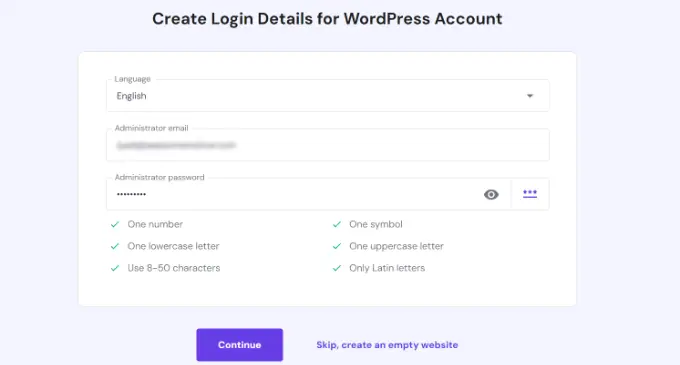
W następnym kroku Hositnger poprosi Cię o dodanie wtyczek WordPress do Twojej witryny.
Możesz po prostu wybrać wtyczki, które chcesz zainstalować i kliknąć przycisk „Kontynuuj”.

Następnie musisz wybrać projekt strony internetowej.
Hostinger załaduje domyślny motyw, ale możesz kliknąć opcję „Przeglądaj więcej szablonów”, aby wyświetlić więcej projektów.
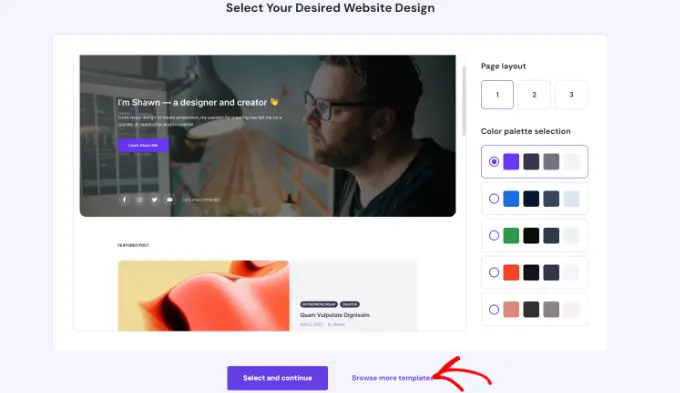
Tutaj możesz wybrać inny motyw dla swojej witryny.
Możesz także kliknąć przycisk „Pokaż więcej” na dole, aby załadować więcej szablonów.
Gdy już skończysz, po prostu wybierz projekt i kliknij przycisk „Wybierz”.
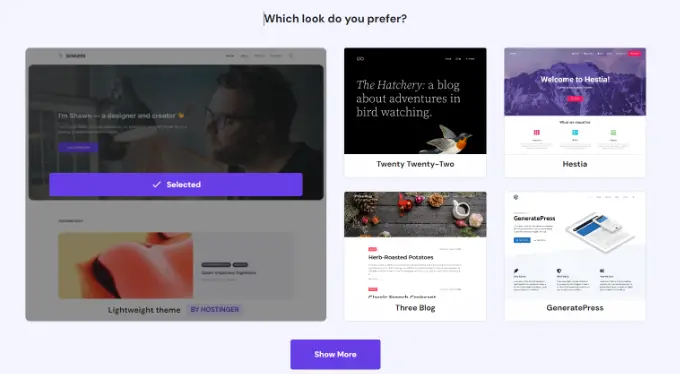
Następnie Hostinger poprosi Cię o podanie nazwy marki i opisu Twojej firmy.
Wykorzystuje ChatGPT do generowania kilku fragmentów treści dla Twojej witryny. Gdy już skończysz, po prostu kliknij przycisk „Kontynuuj”.
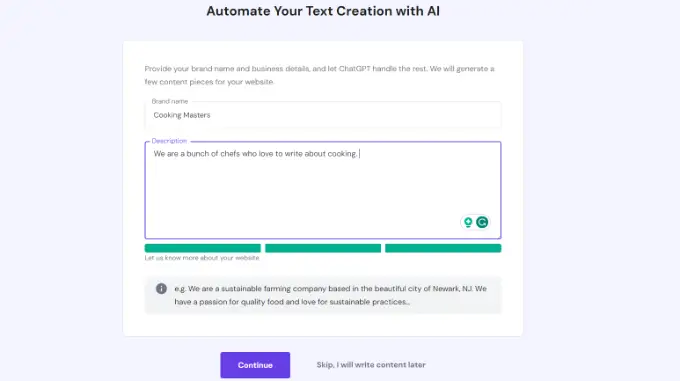
Możesz także pominąć ten krok, wpisując nazwę i krótki opis, a następnie klikając opcję „Pomiń, treść napiszę później” znajdującą się na dole.
Następnie musisz wprowadzić nazwę swojej witryny. Hostinger pokaże 2 opcje, możesz wybrać opcję „kup domenę” lub „użyj istniejącej domeny”.
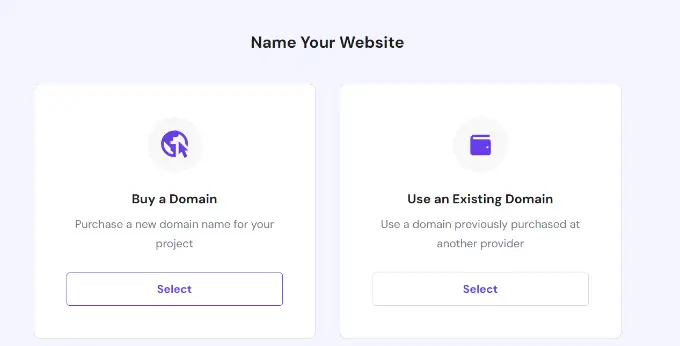
Jeśli nie kupiłeś jeszcze nazwy domeny, możesz wybrać opcję „Kup domenę” i otrzymać ją w Hostingerze.
Jeśli jednak masz już wiele domen u innego dostawcy, możesz wybrać opcję „Użyj istniejącej domeny”.
W tym samouczku wybierzmy opcję „Użyj istniejącej domeny”.
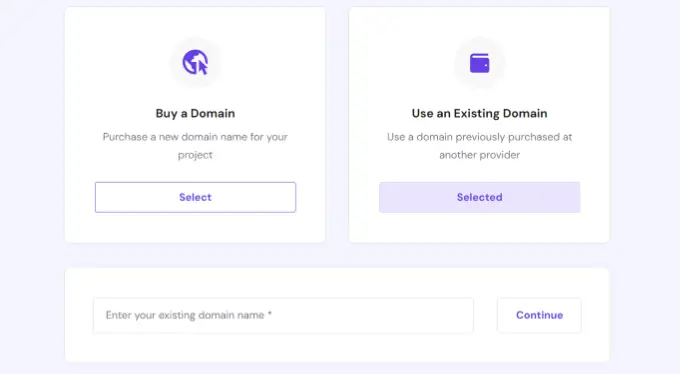
Następnie musisz wprowadzić nazwę domeny i kliknąć przycisk „Kontynuuj”.
Otworzy się teraz wyskakujące okienko ze szczegółami dotyczącymi wskazywania domeny na serwerach nazw Hostingera.
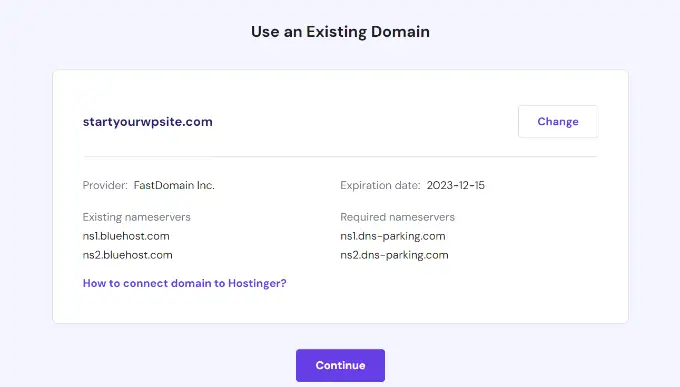
Istniejące serwery nazw Twojej domeny i wymagane serwery nazw, które należy zmienić, możesz zobaczyć w usłudze rejestracji domeny. Instrukcje będą się różnić w zależności od rejestratora domeny, z którego korzystasz.
Jeśli potrzebujesz pomocy przy transferze domeny, Hostinger oferuje przewodniki i dokumentację krok po kroku. Możesz także skontaktować się z ich wsparciem w celu uzyskania dalszej pomocy.
Uwaga: musisz także upewnić się, że przenoszona domena nie jest zablokowana przez obecnego rejestratora i że od pierwszej rejestracji minęło 60 dni.
Po zanotowaniu serwerów nazw możesz kliknąć przycisk „Kontynuuj”.
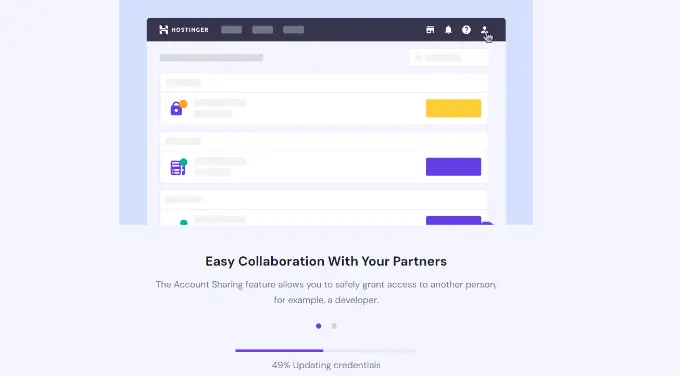
Następnie Hostinger rozpocznie konfigurowanie Twojej witryny internetowej. Zakończenie konfiguracji może zająć kilka minut.
Ostatnim krokiem jest kliknięcie przycisku „Połącz” znajdującego się pod opcją Połącz swoją domenę po ustawieniu serwerów nazw w rejestratorze domen.
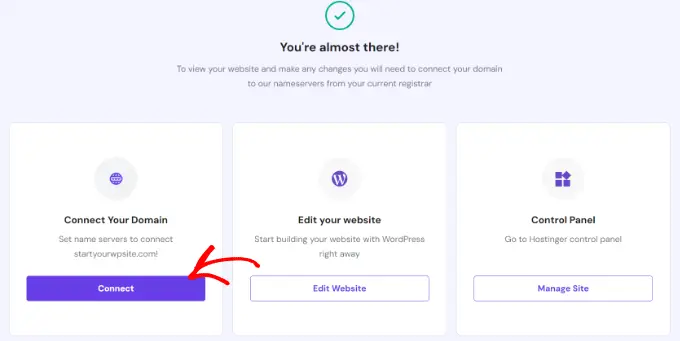
Po połączeniu możesz przeglądać swoją witrynę z panelu kontrolnego Hostingera.
Aby zobaczyć nowo dodaną witrynę, wystarczy odwiedzić zakładkę „Witryny internetowe”.
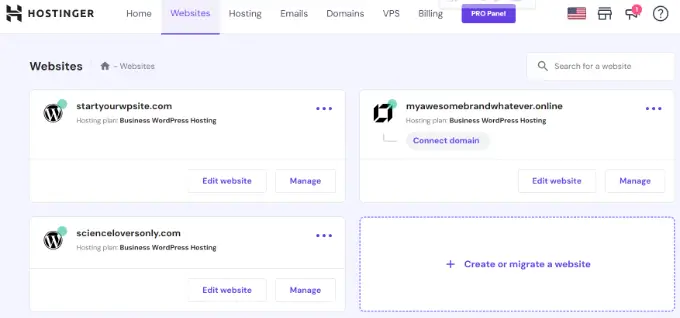
Możesz teraz powtórzyć te kroki i kliknąć opcję „+ Utwórz lub migruj witrynę internetową”, aby dodać dowolną liczbę witryn internetowych do jednego serwera.
Bonus: Jak utworzyć więcej witryn za pomocą WordPress Multisite
Multisite WordPress umożliwia uruchamianie i zarządzanie wieloma stronami internetowymi z poziomu jednej instalacji WordPress. Zobaczysz sieci wielolokacyjne używane przez duże korporacje, które potrzebują oddzielnych domen dla każdego wydziału, uniwersytetów i szkół, serwisów informacyjnych, firm internetowych i nie tylko.
Istnieje niewielka różnica pomiędzy hostingiem wielu witryn na jednym serwerze a obsługą wielu witryn WordPress.
W przypadku wielu witryn masz tę samą domenę nadrzędną (example.com), a nowe witryny są subdomenami (blog.example.com). Mogą udostępniać wtyczki, użytkowników i inne elementy w oparciu o Twoje ustawienia.
Z drugiej strony hosting wielu witryn na jednym serwerze oznacza, że dla każdej witryny masz różne nazwy domen. Wszystkie są od siebie całkowicie oddzielone.
Możesz łatwo skonfigurować wiele witryn WordPress, korzystając z dowolnej usługi hostingowej, w tym Hostingera. Po skonfigurowaniu będziesz mógł dodać wiele witryn do sieci i zarządzać nimi z tego samego pulpitu nawigacyjnego na jednym serwerze.
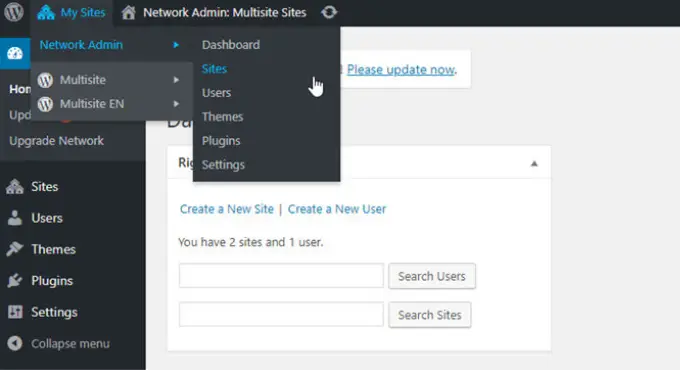
Aby dowiedzieć się więcej, zapoznaj się z naszym przewodnikiem dotyczącym instalacji i konfiguracji sieci wielostanowiskowej WordPress.
Mamy nadzieję, że ten artykuł pomógł Ci dowiedzieć się, jak hostować wiele witryn internetowych na jednym serwerze. Możesz także zapoznać się z naszym przewodnikiem na temat kosztów budowy witryny WordPress i najlepszych alternatyw GoDaddy.
Jeśli spodobał Ci się ten artykuł, zasubskrybuj nasz kanał YouTube, aby zapoznać się z samouczkami wideo WordPress. Można nas znaleźć także na Twitterze i Facebooku.
